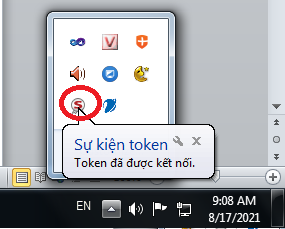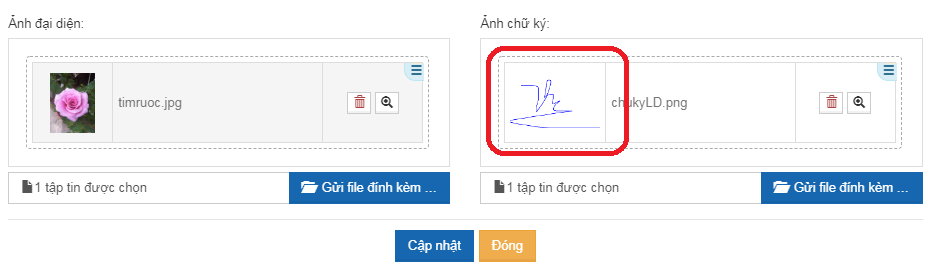HƯỚNG DẪN CÀI ĐẶT VÀ SỬ DỤNG CHỮ KÝ SỐ CHUYÊN DÙNG CỦA BAN CƠ YẾU CHÍNH PHỦ | |
| Ngày đưa: 17/08/2021 09:30:11 AM |
|
| Để cài đặt và sử dụng chữ ký số chuyên dùng của Ban Cơ yếu Chính phủ, ta cần thực hiện như sau: | |

| |
|
1. Chuẩn bị: bạn cần có:
+ Thiết bị ký số được cấp, tức USB Token;
+ Máy tính có kết nối mạng internet
+ Driver token của thiết bị;
+ Phần mềm hỗ trợ ký số (vSignPdf hoặc phần mềm quản lý văn bản điều hành)
+ Hình ảnh hiển thị của chữ ký số.
2. Thao tác cài đặt và cấu hình ký số: Bước 1: cài đặt driver token: bạn có thể lấy bản cài đặt driver token trong đĩa CD được cấp kèm theo thiết bị ký số hoặc download từ trang của Ban cơ yếu Chính phủ tại địa chỉ: https://ca.gov.vn. Các bước cài đặt có thể xem tại clip hướng dẫn cài đặt driver token trên website của Ban Cơ yếu Chính phủ.
Link video hướng dẫn:
https://ca.gov.vn/web/guest/-/huong-dan-cai-at-driver-gca-01-trinh-ieu-khien-thiet-bi- Sau khi cài đặt thành công driver thiết bị, cắm thiết bị vào máy tính và kiểm tra xem máy tính đã nhận thiết bị chưa? Nếu ở khay hệ thống của máy tính có biểu tượng chữ S màu đỏ và có thông báo “Token đã được kết nối” thì đã thành công.
Bước 2: cài đặt phần mềm hỗ trợ ký số: hiện nay, bạn có thể ký số từ phần mềm vSignPdf của Ban Cơ yếu chính phủ hoặc ký số trực tiếp trên phần mềm quản lý văn bản điều hành. - Nếu ký số từ phần mềm vSignPdf của Ban Cơ yếu Chính phủ: tiến hành cài đặt phần mềm vSignPdf (bản cài đặt phần mềm trong đĩa CD cấp kèm hoặc download từ trang của Ban Cơ yếu Chính phủ). Vui lòng xem hướng dẫn cụ thể về cài đặt và cấu hình phần mềm này ở video hướng dẫn riêng ở website của Ban Cơ yếu Chính phủ.
Link các video hướng dẫn:
- Nếu ký số từ trên phần mềm quản lý văn bản điều hành: hiện nay tỉnh Quảng Ngãi đang sử dụng phần mềm VNPT-iOffice, ta cần cài đặt plugin hỗ trợ ký số và mở chặn plugin trên trình duyệt rồi cấu hình ký số trên phần mềm VNPT-iOffice để có thể ký số.
+ Cài đặt plugin bằng cách đăng nhập vào VNPT-iOffice với tài khoản được cấp, vào mục “Bộ cài plugin”, chọn phiên bản phù hợp với hệ điều hành máy tính đang dùng (nếu là hệ điều hành Windows thì chọn “Windows”) để tải plugin về máy và tiến hành cài đặt.
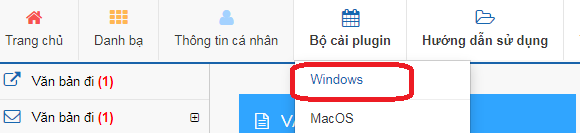 + Mở chặn plugin: Sau khi cài thành công plugin, khởi động lại trình duyệt web và tiến hành mở chặn cho plugin bằng cách copy và dán địa chỉ sau đây vào thanh địa chỉ của trình duyệt (áp dụng cho trình duyệt Chrome):
chrome://flags/#allow-insecure-localhost
Sau đó chọn Enable ở dòng đầu tiên rồi nhấn Relaunch để hoàn tất:
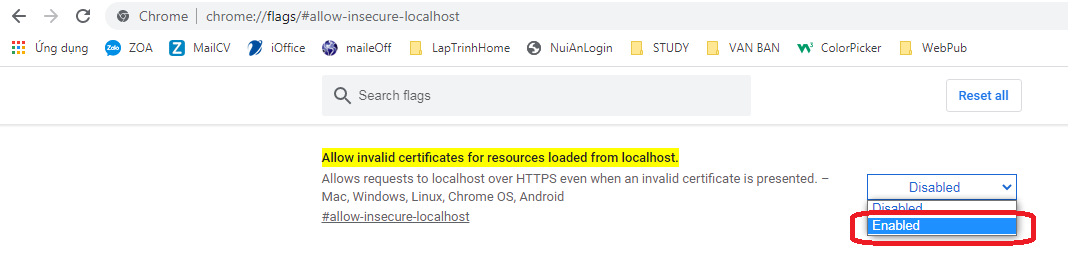 + Cấu hình ký số trên VNPT-iOffice: vào menu “Thông tin cá nhân”, trong bảng thông tin chọn “Ký số token” ở mục “Cấu hình loại ký số trên web”, và tải hình ảnh hiển thị của chữ ký lên mục “Ảnh chữ ký” rồi nhấn “Cập nhật” để hoàn tất.
Như vậy bạn đã hoàn thành quá trình cài đặt và cấu hình ký số.
| |
|
Bản quyền ©2011 Trung tâm CNTT và TT Quảng Ngãi | |